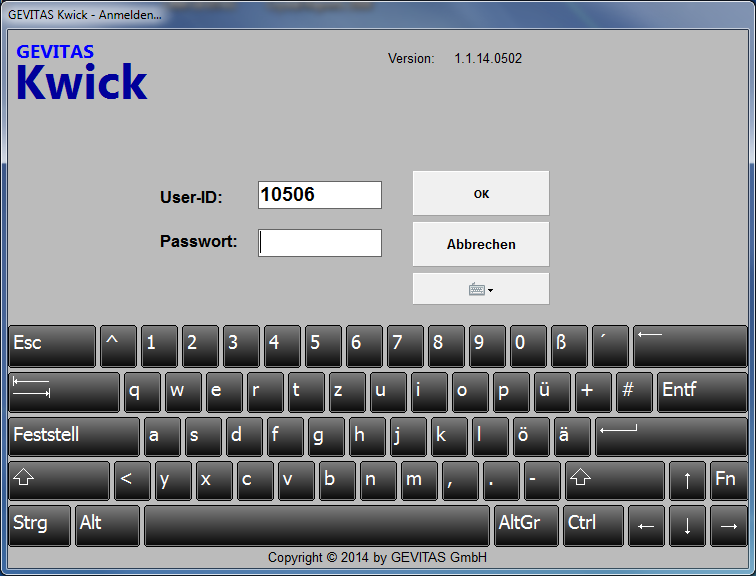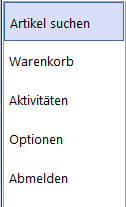KwickStock Online Bedienungsanleitung: Unterschied zwischen den Versionen
(Die Seite wurde neu angelegt: „== Übersicht == Hier gibt es die Online-Bedienungsanleitung von '''KwickStock'''. Sie können diese Hilfe aus '''KwickStock''' heraus mit der Schaltfläche '…“) |
|||
| Zeile 1: | Zeile 1: | ||
| + | == Allgemeines == | ||
| + | |||
| + | '''KwickStock''' ist noch im Entwicklungs-Stadium. Die hier beschriebenen Programmteile und -Funktionen können sich also noch ändern. Alle Angaben ohne Gewähr. | ||
| + | |||
| + | |||
== Übersicht == | == Übersicht == | ||
Version vom 5. Juni 2014, 23:54 Uhr
Inhaltsverzeichnis
1 Allgemeines
KwickStock ist noch im Entwicklungs-Stadium. Die hier beschriebenen Programmteile und -Funktionen können sich also noch ändern. Alle Angaben ohne Gewähr.
2 Übersicht
Hier gibt es die Online-Bedienungsanleitung von KwickStock. Sie können diese Hilfe aus KwickStock heraus mit der Schaltfläche Online-Hilfe öffnen.
2.1 Starten von KwickStock
Starten Sie KwickStock über einen Klick auf das Icon ![]() im Startmenü oder dem Desktop.
im Startmenü oder dem Desktop.
2.2 Anmelden
Um mit KwickStock zu arbeiten müssen Sie sich zuerst anmelden:
Geben Sie Ihre User-ID und Ihr Passwort ein.
- Die User-ID und Ihr Passwort erhalten Sie von Ihrem Anbieter.
- Sie können die Bildschirm-Tastatur von Kwick einschalten, wenn Sie auf einem Touch-System arbeiten.
- Wenn Sie sich wieder abmelden wollen, klicken Sie im Hauptfenster auf Abmelden.
2.3 Vorgehensweise
Das Prinzip von KwickStock:
2.4 Programmteile
In einem Menü links werden die verfügbaren Programmteile angezeigt:
Mit einem Klick auf eine der Schaltflächen können Sie zu dem Programmteil wechseln.
2.5 Lager-Ausgabe =
2.6 Lager-Rücknahme =
2.6.1 Optionen
2.6.2 Abmelden
Hiermit können Sie sich vom Programm abmelden. Das Programm bleibt zwar geöffnet, zur Anwendung des Programms muss man sich jedoch neu anmelden. Dazu gibt es eine entsprechende Schaltfläche, die nach der Abmeldung angezeigt wird.
3 Links